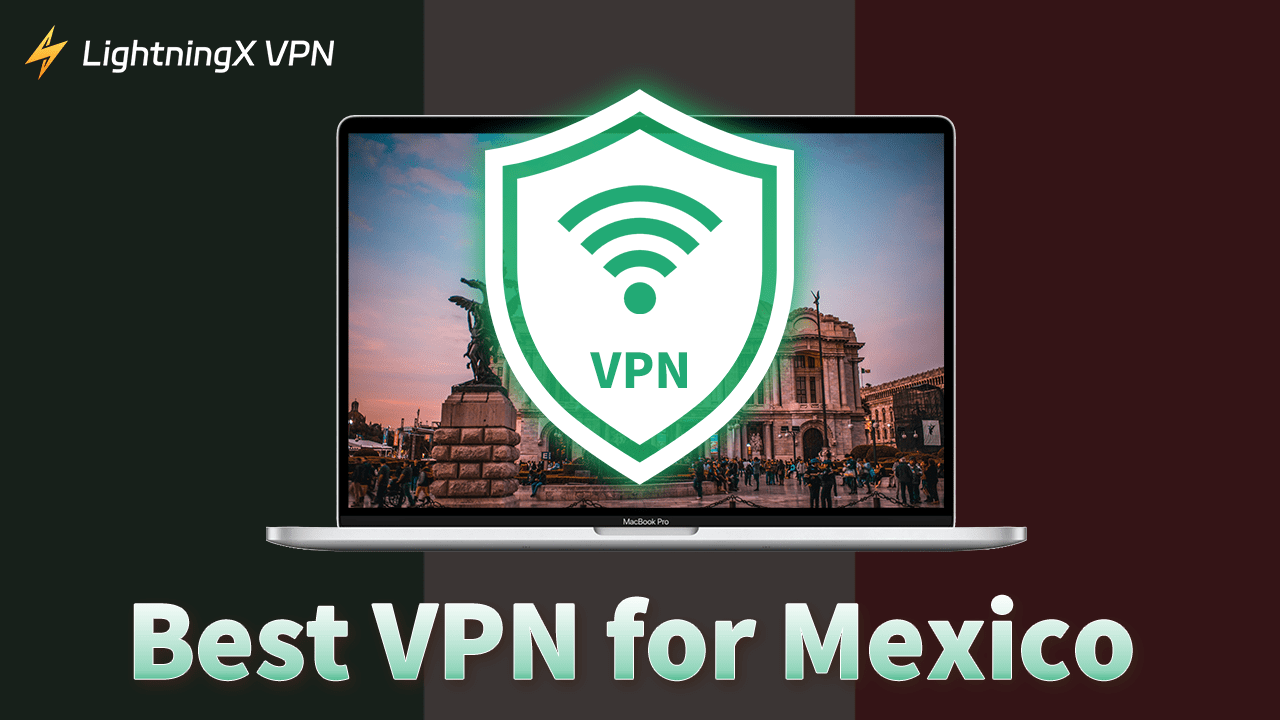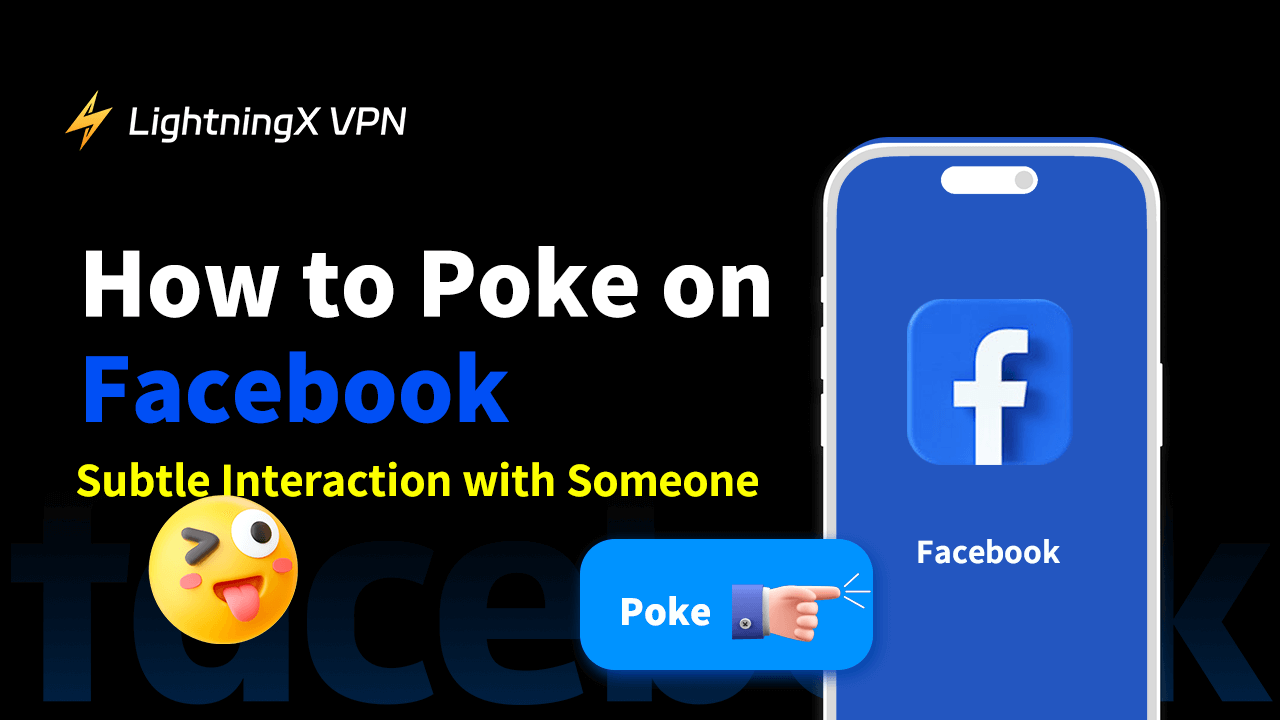유튜브는 가장 널리 사용되는 비디오 스트리밍 플랫폼 중 하나입니다. 유튜브에 접속하여 다양한 비디오를 시청할 수 있습니다. 만약 유튜브가 갑자기 작동하지 않는다면, 아래의 8가지 해결책을 시도하여 “유튜브 작동 안함” 문제를 해결할 수 있습니다.
유튜브가 작동하지 않는 이유는?
“유튜브가 제대로 작동하지 않는” 문제의 가능한 원인은 다음과 같습니다.
- 불안정한 인터넷 연결.
- 라우터 또는 모뎀의 문제.
- 손상된 브라우저 캐시 또는 쿠키. 오래된 브라우저 버전.
- 유튜브 서버가 일시적으로 다운됨.
- 지역 제한 또는 차단.
- 유튜브 계정이 정지되었거나 제한됨.
- 기타 알 수 없는 이유.
“유튜브 작동 안함” 해결책 – 8가지 솔루션
해결책 1. 유튜브가 일시적으로 다운되었는지 확인
유튜브가 갑자기 기기에서 작동하지 않는다면, 유튜브가 현재 다운되었는지 확인할 수 있습니다. 유튜브 서버가 예상치 못한 장애를 겪고 있을 수 있습니다. Downdetector와 같은 전문 사이트 감지 도구를 사용하여 유튜브의 상태를 확인할 수 있습니다.
그냥 브라우저에서 “https://downdetector.com/status/youtube/”를 방문하면 유튜브의 실시간 문제 보고를 볼 수 있습니다.
해결책 2. 네트워크, VPN, 라우터 및 모뎀 다시 시작
약한 인터넷 연결이나 중단된 인터넷 연결은 유튜브 비디오 로딩을 방해할 수 있습니다. 유튜브에 접속할 수 없는 경우 인터넷 연결을 확인하세요. 인터넷 연결을 끊었다가 다시 연결할 수 있습니다.
라우터나 모뎀에 문제가 있는 경우, 네트워크가 제대로 작동하지 않을 수 있습니다. 라우터와 모뎀의 전원을 껐다가 30초 후에 다시 켜세요.
유튜브를 차단 해제하기 위해 VPN을 사용한다면, VPN 연결이 잘 되어 있는지 확인하세요. 다른 VPN 서버로 변경하여 유튜브 웹사이트나 앱을 다시 열어보세요.
해결책 3. 유튜브 작동 안함을 유발할 수 있는 브라우저 문제 해결
- Ctrl + F5 키보드 단축키를 눌러 브라우저에서 유튜브 페이지를 강제로 새로 고침하세요.
- 브라우저를 다시 시작하고 유튜브에 다시 접속해보세요.
- 브라우저 버전이 오래되었거나 유튜브와 호환되지 않을 수 있습니다. 브라우저를 최신 버전으로 업데이트해보세요. 크롬의 경우, 세 개의 점 아이콘 > 도움말 > Google Chrome 정보로 이동하세요.
- 손상된 캐시와 쿠키가 “유튜브 작동 안함” 오류를 유발할 수 있습니다. 브라우저 데이터를 지우고 유튜브를 다시 열어보세요. 크롬의 경우, 세 개의 점 아이콘을 클릭하고 “인터넷 사용 기록 삭제”를 선택하세요.
- 모든 브라우저 확장을 비활성화한 상태에서 시크릿 창에서 유튜브를 열어보세요. 크롬의 경우, Ctrl + Shift + N을 눌러 새로운 시크릿 창을 엽니다.
해결책 4. 유튜브가 지역에서 사용할 수 없음
일부 국가에서는 지역 제한 때문에 “유튜브 작동 안함” 문제가 발생할 수 있습니다.
유튜브가 지역에서 차단된 경우, VPN을 사용하여 지리적 제한을 우회하고 유튜브 웹사이트나 앱에 원활하게 접속할 수 있습니다.
LightningX VPN은 Windows, macOS, Android 및 iOS용으로 가장 인기 있는 VPN 중 하나입니다.
- 미국, 독일, 호주, 일본 등 50개 이상의 국가에 2000개 이상의 서버를 제공합니다.
- 빠른 속도, 안정적이고 안전하며 원클릭 연결.
- ChatGPT, 유튜브, 페이스북, 트위터, 인스타그램, 틱톡, 디즈니+, HBO 등을 쉽게 차단 해제.
- IP 주소를 숨기고 접근한 데이터를 암호화하여 개인 정보 보호.
- 여러 기기에서 로그인 지원.

해결책 5. 기기를 다시 시작하고 유튜브에 다시 접속
유튜브가 기기에서 작동하지 않는 경우, 기기를 다시 시작하여 문제가 해결되는지 확인할 수 있습니다.
- Windows 컴퓨터를 다시 시작하려면 시작 > 전원 > 다시 시작을 클릭하세요.
- Mac을 다시 시작하려면 Apple > 다시 시작을 클릭하세요.
- 전화기나 태블릿을 다시 시작하려면 전원 버튼을 눌러 다시 시작을 선택하세요.
해결책 6. 유튜브를 사용하는 다른 방법 변경
브라우저에서 유튜브 웹사이트를 열 수 없는 경우, 전화기나 태블릿에서 유튜브 모바일 앱을 사용해보세요. App Store(iOS) 또는 Google Play Store(Android)에서 유튜브 모바일 앱을 다운로드하세요.
해결책 7. iPhone/Android에서 유튜브 앱 작동 안함 해결
유튜브 앱이 기기에서 제대로 작동하지 않는 경우, 아래의 팁을 시도하여 문제를 해결해보세요.
- 전화기나 태블릿을 다시 시작하세요.
- 유튜브 앱을 다시 시작하세요.
- 유튜브 앱을 최신 버전으로 업데이트하세요. App Store(iOS) 또는 Google Play Store(Android)에서 유튜브 앱 업데이트를 확인하세요.
- 유튜브 앱 캐시를 지우세요. 설정 > 애플리케이션 > 유튜브 > 저장소 > 캐시 삭제로 이동하세요.
- 기기 시스템을 최신 버전으로 업데이트하세요.
- 유튜브 앱을 삭제하고 다시 설치하세요.
- 유튜브 웹 버전을 사용해보세요. 브라우저에서 유튜브 공식 웹사이트를 방문하세요.
해결책 8. 구글 계정 문제 해결하여 유튜브 작동 안함 해결
구글 계정에 로그인 문제가 있는 경우, 일부 유튜브 기능을 사용할 수 없습니다. 예를 들어, 유튜브 채널 구독, 비디오 좋아요 또는 댓글 달기, 유튜브에 비디오 업로드, 유튜브 프리미엄 구독을 할 수 없습니다.
구글 계정이 아직 없는 경우, “https://accounts.google.com/signin“으로 이동하여 “계정 만들기”를 클릭하고 지침을 따라 새로운 구글 계정을 만들 수 있습니다.
구글 계정 비밀번호를 잊어버려서 구글 계정에 로그인할 수 없는 경우, 구글 비밀번호를 재설정할 수 있습니다.
“유튜브 작동 안함”에 대한 FAQ
Q: 왜 내 전화기에서 유튜브가 작동하지 않나요?
기기를 다시 시작하고, 인터넷 연결을 확인하고, 유튜브 앱을 최신 버전으로 업데이트하고, 기기의 저장 공간을 확보하고, 앱 캐시와 데이터를 정리해보세요. 이렇게 하면 문제가 해결될 수 있습니다.
Q: 왜 크롬에서 유튜브가 로드되지 않나요?
인터넷 연결을 확인하고, 브라우저를 최신 버전으로 업데이트하고, 브라우저의 캐시와 쿠키를 지우고, 문제 있는 브라우저 확장을 비활성화한 후 유튜브가 성공적으로 로드되는지 확인하세요.
Q: 왜 내 지역에서 유튜브를 사용할 수 없나요?
지역 제한이나 ISP 차단이 문제를 일으킬 수 있습니다. 유튜브를 차단 해제하고 접근하려면 LightningX VPN과 같은 VPN을 사용하여 가상 위치를 변경할 수 있습니다.
Q: 유튜브가 다운되었나요?
유튜브가 다운되었는지 확인하려면, 유튜브를 포함한 많은 플랫폼의 서비스 장애를 추적하는 웹사이트인 Downdetector를 방문할 수 있습니다.
결론
위의 문제 해결 단계를 따르면 유튜브 작동 안함 문제를 해결할 수 있습니다. 그래도 문제가 해결되지 않는다면, 유튜브 지원팀에 연락하여 도움을 받을 수 있습니다.

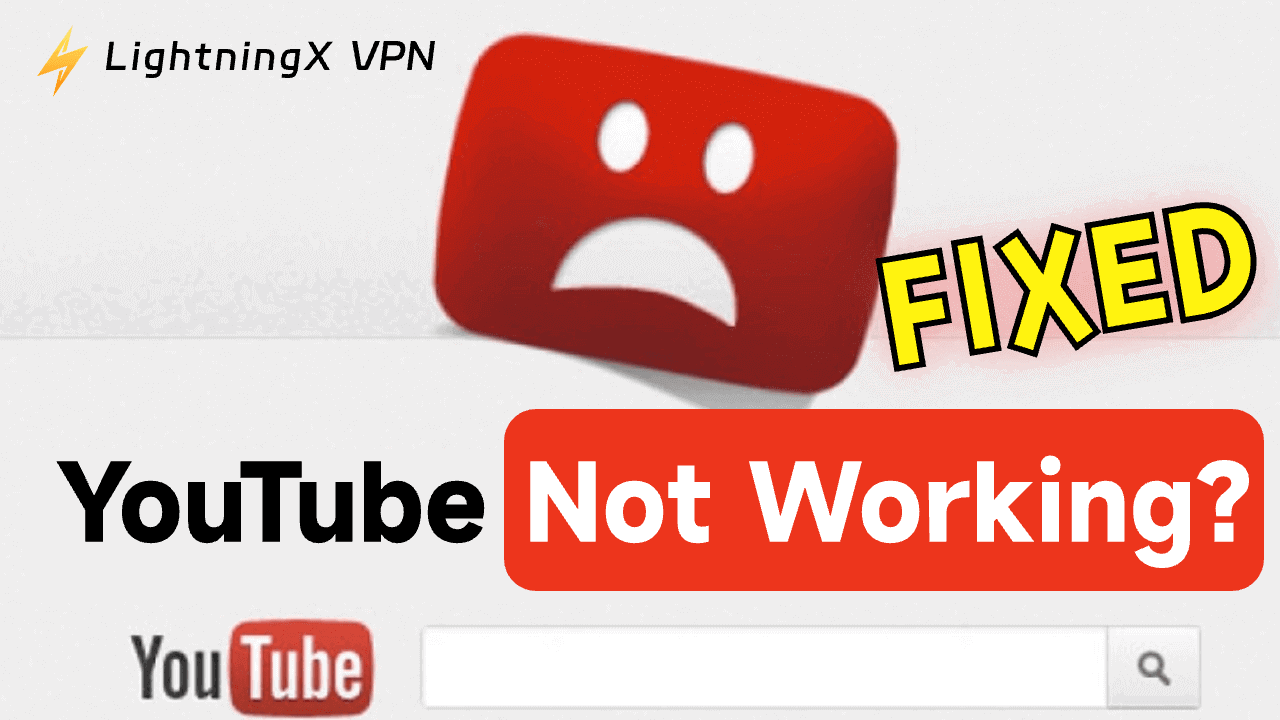
![인터넷 게이트웨이가 무엇인가요? [초보자 가이드]](https://lightningxvpn.com/blog/wp-content/uploads/2024/12/internet-gateway-thumbnail.png)